Intercambio de dos celdas (Microsoft Excel)
Adam necesita intercambiar el contenido de dos celdas y se pregunta si hay una manera de hacerlo sin hacer un movimiento de tres pasos.
En realidad, hay algunas formas en que puede realizar esta tarea, dependiendo de cómo estén situadas las dos celdas entre sí. Si las dos celdas son adyacentes, entonces puede usar el mouse para hacer el intercambio:
Seleccione la primera celda (por ejemplo, celda C3). Luego, mantenga presionada la tecla Mayús mientras arrastra uno de los bordes de la celda sobre la celda con la que desea intercambiar (por ejemplo, la celda D3). Esto requiere un poco de práctica, pero cuando mueva el puntero del mouse alrededor de la celda con la que desea intercambiar, verá que aparecen marcadores «pesados» que indican dónde ocurrirá el intercambio.
En realidad, lo que está sucediendo es que estás indicando dónde quieres que se mueva la celda original (C3). Como desea intercambiar con la celda D3, desea continuar presionando la tecla Mayús hasta que vea que aparece el marcador pesado a la derecha de la celda D3. (Ver figura 1)
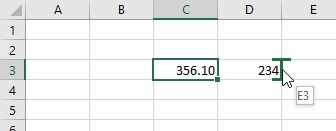
Figura 1. El marcador «pesado» indica dónde se copiará la celda original.
Dado que la celda original se mueve hacia la derecha, la celda D3 se mueve hacia la izquierda para llenar el lugar donde solía estar la celda C3. El resultado es que las celdas C3 y D3 se intercambian.
Si no desea usar el mouse y el teclado juntos, puede encontrar estos pasos un poco más fáciles:
-
Seleccione la celda más a la derecha que desea intercambiar (en este caso, celda D3).
-
Presione Ctrl + X. Esto corta la celda al Portapapeles y debería ver «hormigas marchando» alrededor de la celda D3.
-
Seleccione la celda más a la izquierda que desea intercambiar (en este caso, celda C3).
-
Presione Ctrl ++ (que es Ctrl más el signo más, que es lo mismo que presionar Shift + Ctrl + =).
Una tercera forma de intercambiar celdas adyacentes es seleccionar las dos y luego usar las capacidades de clasificación de Excel para ordenar solo las dos celdas seleccionadas. Es posible que deba jugar con la clasificación ascendente o descendente, pero eventualmente debería poder obtener las celdas en el orden deseado.
Si sus celdas no están adyacentes entre sí, deberá depender de una macro para realizar el intercambio. La siguiente macro intercambiará dos celdas no adyacentes o dos celdas adyacentes; No importa.
Sub SwapCells() Dim sHolder As String If Selection.Cells.Count = 2 Then With Selection sHolder = .Cells(1).Formula If .Areas.Count = 2 Then ' Cells selected using Ctrl key .Areas(1).Formula = .Areas(2).Formula .Areas(2).Formula = sHolder Else ' Adjacent cells are selected .Cells(1).Formula = .Cells(2).Formula .Cells(2).Formula = sHolder End If End With Else MsgBox "Select only TWO cells to swap", vbCritical End If End Sub
Tenga en cuenta que la macro solo intercambia lo que hay en las celdas, no el formato de celda. (Los enfoques anteriores de mouse y teclado para su uso con celdas adyacentes intercambiaron formato, así como contenido de celda).
ExcelTips es su fuente de formación rentable en Microsoft Excel.
Este consejo (1664) se aplica a Microsoft Excel 2007, 2010, 2013 y 2016.